
php エディタ Zimo は、パーティション ツール DiskGenius を使用してディスクを読み取り専用に設定する方法を紹介します。コンピュータを日常的に使用している場合、誤操作によるデータの損失を避けるために、ディスクを読み取り専用モードに設定することが必要な場合があります。 DiskGenius は、強力なパーティショニング ツールとして、この目的を達成するための簡単な操作方法を提供します。次に、DiskGenius でディスクを読み取り専用に設定して、データの安全性と信頼性を高める方法を詳しく紹介します。
ステップ 1: まず、DiskGenius ソフトウェアを開き、設定する必要があるディスクを選択します。
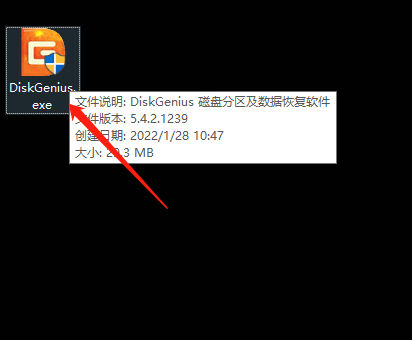
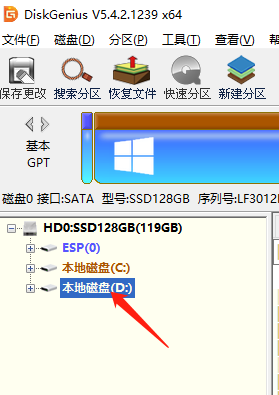
ステップ 2: 次に、DiskGenius ソフトウェアでディスク メニューを開きます。
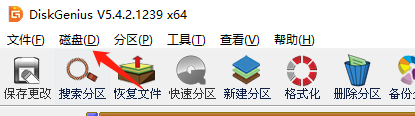
ステップ 3: 再度、図に示すように、このディスクのステータスを「読み取り専用」に変更します。
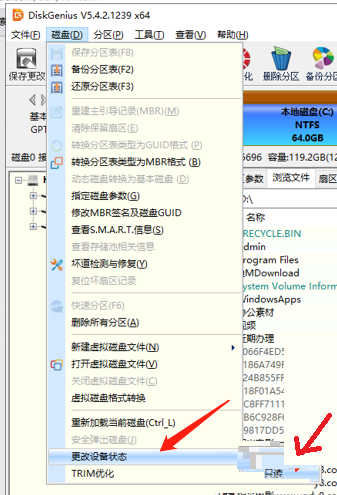
ステップ 4: 最後に、この操作を確認してディスクを読み取り専用にします。
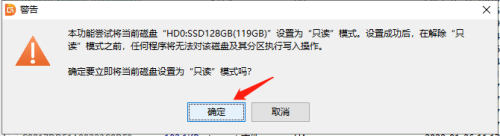
以上がパーティション ツール diskgenius を使用してディスクを読み取り専用に設定する方法 - diskgenius を使用してディスクを読み取り専用に設定する方法の詳細内容です。詳細については、PHP 中国語 Web サイトの他の関連記事を参照してください。